Perbaiki Kisah Instagram Tidak Bekerja Kesalahan
Bermacam Macam / / November 28, 2021
Instagram adalah aplikasi luar biasa untuk berbagi foto dan video dengan keluarga, teman, & pengikut Anda. Itu mendapatkan popularitas setelah merilis fitur Instagram Reels yang memungkinkan pengguna untuk membuat dan berbagi video kecil yang menghibur. Meskipun menjadi platform media sosial yang sangat populer, bahkan Instagram tidak kebal terhadap bug dan gangguan di aplikasi. Kami memberikan kepada Anda panduan sempurna yang akan membantu Anda memperbaiki cerita Instagram yang tidak berfungsi. Anda harus membaca sampai akhir untuk mempelajari berbagai trik yang akan membantu Anda saat menggunakan aplikasi ini. Mari kita bahas dulu kemungkinan alasannya dan kemudian, beralih ke solusi untuk memperbaiki cerita Instagram tidak memposting kesalahan.

Isi
- Cara Memperbaiki Kisah Instagram Tidak Bekerja Kesalahan
- Mengapa saya mendapatkan Instagram Story Not Posting Error?
- Metode 1: Periksa Waktu Henti Server Instagram.
- Metode 2: Selesaikan Masalah Konektivitas Jaringan
- Metode 3: Hapus Cache Aplikasi.
- Metode 4: Hapus GIF dan Emoji yang Tidak Dikenal di IG Story Anda
- Metode 5: Perbarui Instagram.
- Metode 6: Instal ulang Instagram
Cara Memperbaiki Kisah Instagram Tidak Bekerja Kesalahan
Mengapa saya mendapatkan Instagram Story Not Posting Error?
- Server Instagram – Sebelum mencari masalah di perangkat Anda atau dengan koneksi internet Anda, pastikan tidak ada masalah dengan server Instagram.
- Koneksi internet – Koneksi internet yang lambat dan ping tinggi dapat menjadi alasan gangguan cerita Instagram.
- Pembaruan Aplikasi Instagram – Semua aplikasi harus terus diperbarui agar pengalaman Anda lancar & bebas bug.
Metode 1: Periksa Waktu Henti Server Instagram
Sebelum mencoba solusi apa pun dari daftar ini untuk memperbaiki cerita Instagram yang tidak berfungsi, lebih baik periksa pembaruan server Instagram. Jika masalahnya berasal dari pihak mereka, Anda tidak dapat melakukan apa pun untuk menyelesaikannya. Dalam kasus seperti itu, Anda harus menunggu Instagram untuk memperbaiki kesalahan di server mereka & untuk memberikan pembaruan. Ikuti langkah-langkah yang diberikan untuk memeriksa waktu henti server Instagram:
1. Di browser web apa pun, cari Detektor Bawah atau langsung ke situs resmi.
2. Klik pada kotak pencarian seperti yang ditunjukkan.
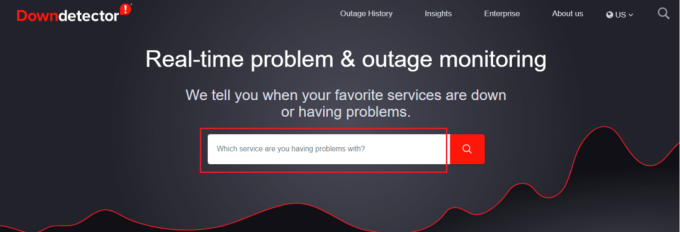
3. Pencarian untuk Instagram dan mencari pembaruan tentang masalah ini.
3A. Jika Anda menemukan beberapa posting/keluhan tentang kesalahan, itu berarti ada masalah server.
3B. Jika tidak ada keluhan maka Laporan pengguna menunjukkan tidak ada masalah saat ini di Instagram pesan akan ditampilkan.

Metode 2: Selesaikan Konektivitas Jaringan Masalah
Instagram membutuhkan koneksi jaringan yang baik agar berfungsi dengan baik dan untuk mengunggah gulungan dan cerita. Pengguna mungkin melihat layar hitam dengan simbol pemuatan di bagian atas halaman. Ini menunjukkan bahwa Anda memiliki konektivitas jaringan yang buruk atau tidak ada internet. Biasanya, menunggu beberapa detik dapat memuat aplikasi secara otomatis tetapi jika aplikasi terus menampilkan simbol pemuatan, Anda harus memperbaiki konektivitas jaringan Anda. Karenanya,
1. Coba sambungkan ke a jaringan Wi-Fi yang berbeda di daerah Anda.
2. Coba beralih dari Wi-Fi kedata seluler atau sebaliknya.

Baca juga: Cara Memperbaiki Saya tidak bisa Menyukai Foto di Instagram
Metode 3: Hapus Cache Aplikasi
Sekarang, saatnya untuk memeriksa sistem Anda untuk file yang rusak, yang mungkin menyebabkan cerita Instagram tidak memposting kesalahan. Seringkali, menghapus data cache atau data aplikasi dari perangkat Anda dapat menghapus file yang rusak dari sistem dan dengan demikian, perbaiki cerita Instagram tidak berfungsi.
Catatan: Setelah menerapkan langkah-langkah ini, Anda harus masuk kembali ke akun Instagram Anda.
1. Membuka Pengaturan pada perangkat Anda.
2. Gulir ke bawah dan ketuk Aplikasi.
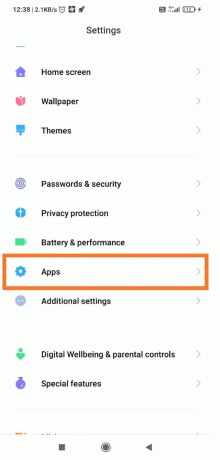
3. Sekarang, ketuk Kelola Aplikasi, seperti yang ditunjukkan.
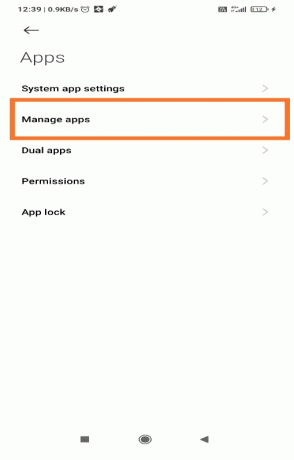
4. Pencarian untuk Instagram dari daftar aplikasi yang diinstal pada perangkat Anda dan ketuk di atasnya.

5. Ketuk Hapus data tombol di sudut kanan bawah layar, seperti yang disorot.
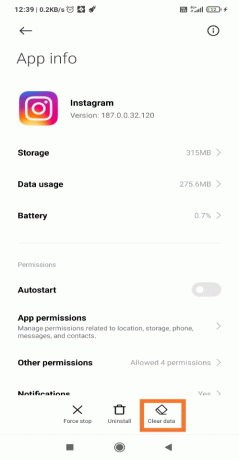
6. Sekarang, meluncurkan Instagram. Ini harus berfungsi sebagai aplikasi yang baru diinstal di ponsel Anda.
Metode 4: Hapus GIF dan Emoji yang Tidak Dikenal di IG Story Anda
Terkadang masalahnya mungkin dengan apa yang Anda posting di Instagram. Berdasarkan spesifikasi perangkat Anda, perangkat Anda mungkin tidak kompatibel dengan emoji atau GIF tertentu. Selain itu, Instagram mungkin tidak mengenalinya & menyebabkan kesalahan. Oleh karena itu, hapus konten tersebut untuk memperbaiki Instagram tidak berfungsi, sebagai berikut:
1. Buka cerita Instagram dan Simpan cerita IG yang Anda coba unggah.
2. Sekarang, tutup aplikasi.
3. Luncurkan Instagram lagi.
4. Sekali lagi buka bagian cerita dan kali ini coba unggah cerita Anda dari ponsel Anda Galeri.
Ini adalah perbaikan yang pasti untuk masalah yang dihadapi.
Baca juga:Cara menyukai pesan langsung di Instagram
Metode 5: Perbarui Instagram
Bahkan ketika Instagram menyelesaikan kesalahan dari ujungnya, Anda mungkin masih tidak dapat menggunakannya dengan benar karena Anda belum memperbarui aplikasi. Pembaruan rutin tidak hanya, menyelesaikan masalah gangguan dan bug, tetapi juga, meningkatkan pengalaman Anda dengan aplikasi tersebut. Sangat mudah untuk memperbarui aplikasi Anda di ponsel pintar Android Anda. Inilah cara Anda melakukannya:
1. Pergi ke Play Store.
2. Pencarian untuk Instagram di bilah pencarian. Ketuk di atasnya.
3. Ketuk Memperbarui untuk menginstal pembaruan yang tersedia.

Mulai ulang aplikasi dan Anda siap melakukannya!
Metode 6: Instal ulang Instagram
Jika tidak ada yang berfungsi, yang terbaik adalah mencopot pemasangan aplikasi dan kemudian menginstalnya untuk pengalaman bebas kesalahan. Berikut cara install ulang Instagram menggunakan Play Store di perangkat Android:
1. Membuka Play Store dan cari Instagram, seperti sebelumnya.
2. Ketuk di atasnya dan kemudian, ketuk Copot pemasangan, seperti yang digambarkan.

3. Mulai ulang ponsel Anda.
4. Pergi ke Play Store dan cari aplikasi lagi.
5. Kemudian, ketuk Install untuk menginstalnya kembali pada perangkat Anda.
Catatan: Menggunakan Link ini untuk mengunduh Instagram.
6. Terakhir, masuk ke Anda Akun Instagram dan coba posting lagi.
Direkomendasikan:
- Cara Memperbaiki Action Blocked on Instagram Error
- Perbaiki Instagram 'Belum Diposting. Coba Lagi 'Kesalahan di Android
- Cara Menyetel Ulang Pabrik Surface Pro 3
- Cara Mengakses Situs yang Diblokir di Android
Kami harap panduan ini bermanfaat dan Anda dapat perbaiki Instagram Story tidak berfungsi kesalahan. Beri tahu kami metode mana yang paling cocok untuk Anda. Jika Anda memiliki pertanyaan atau saran, jangan ragu untuk menjatuhkannya di bawah.



